Как настроить или поменять время на смартфоне Honor?

Обычно время на смартфоне мы выставляем в тот момент, когда первый раз включаем устройство после покупки: происходит первоначальная настройка устройства. Но что делать, если вам прямо сейчас понадобилось изменить время на своем смартфоне? Это легко сделать с помощью настроек. В этой статье — пример для телефона Honor.
Находим на рабочем столе иконку «Настройки» и нажимаем на нее.

Далее нажимаем на строчку «Система».

Здесь — «Дата и время».
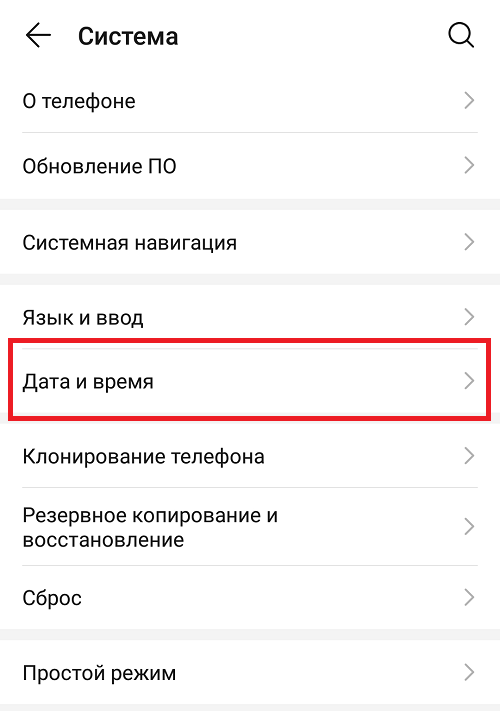
Можно поступить проще — в строке поиска указать ключ «время» (без кавычек) и выбрать нужный пункт меню.

По умолчанию используется автонастройка времени (синхронизация с сетью). Чтобы появилась возможность вручную устанавливать время, вы должны отключить данный пункт.
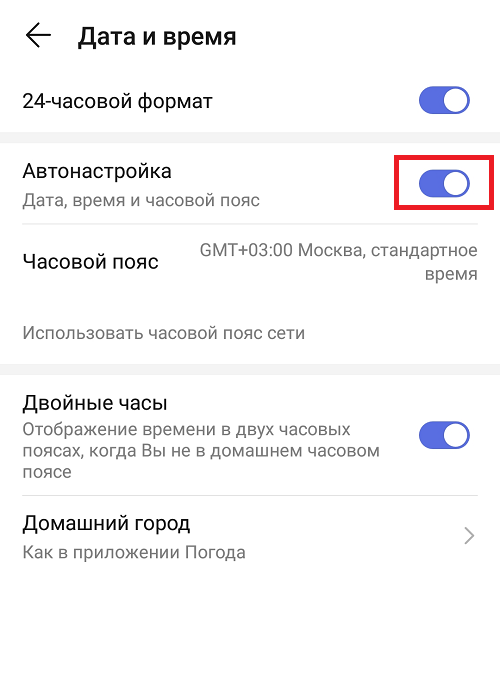
Появились строчки «Дата» и «Время». Поскольку нам нужно установить часы, выбираем второй вариант.
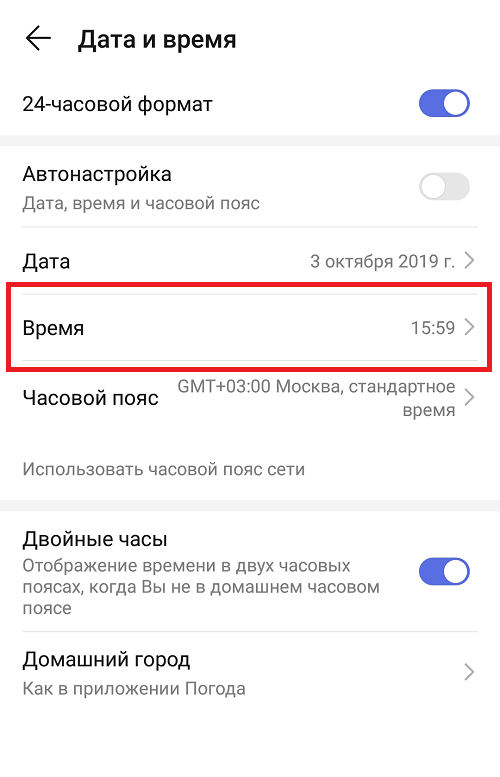
Задайте время и нажмите ОК.
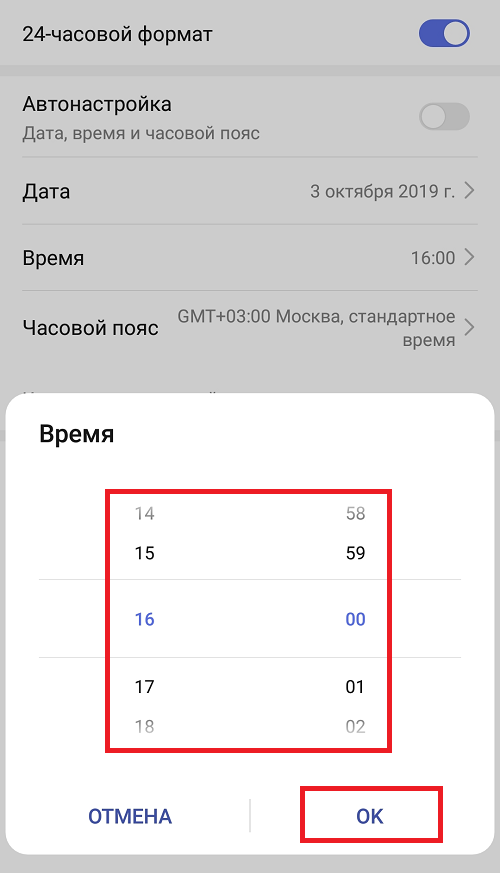
Здесь же вы можете изменить часовой пояс.

При необходимости синхронизации времени с интернетом включите пункт «Автонастройка» обратно.
Друзья! Если наш сайт помог вам или просто понравился, вы можете помочь нам развиваться и двигаться дальше. Для этого можно:
- Оставить комментарий к статье.
Спасибо!
Как поменять время на Хонор и Хуавей — закономерный запрос пользователей смартфонов с операционной системой Андроид, если сбились настройки или сменился часовой пояс из-за перелета в чужую страну. Первичная настройка обычно происходит, когда владелец впервые загружает гаджет. В этой статье рассмотрим процесс настройки часов на телефоне в случае сбоя. А также возможные проблемы, которые могут возникнуть.


Как изменить дату и время на смартфонах Хонор или Хуавей — автонастройка
Чтоб быть уверенным в точности времени, и нигде не опаздывать, установите автонастройку часов. Для удобства размещаются на главный экран с помощью виджета. Расположение разделов и опций зависит от прошивки и версии ОС. В новом обновлении могут добавится дополнительные переключатели.


- Найдите значок «шестеренки» и кликните по нему — откроются «Настройки».


- Перейдите в раздел «Система», отыщите строку «Дата и время».




- Также возможно упростить себе задачу, ввев требуемое значение в строку поиска и нажав на нужный пункт.


- Обычно, там стоит «Автонастройка», но если обратили внимание, что функция не справляется с задачей, настройте вручную.
- Для этого требуется отключить автонастройку, перетащив ползунок в неактивную фазу.


- Увидите две новые строки, которые меняются по отдельности — «Дата» и «Время».
- Чтоб установить дату, выберите соответствующий пункт и выставьте нужные число, месяц и год.


- Для установки времени перетаскивайте цифры, пока не поставите точный час до минут, и подтвердите решение, кликнув «Ок».


- Таким же образом, при необходимости, меняется и часовой пояс.


В случае, когда нужно синхронизировать часы с сетью, а эта задача появляется во время перелета в чужую страну, активируйте функцию «Автонастройка» снова, перетащив ползунок в обратную сторону.
Проблема автоматической настройки времени
Теперь зная, как настроить часы, объясним, по какой причине телефон компании Huawei с ОС Android может ошибочно определять часовой пояс, а соответственно и время. Информация об актуальном времени на устройство поступает с мобильных вышек сотового оператора.


Эффективнее было бы синхронизировать внутренние часы смартфона по технологии NTP. Но для этого требуются рут-права.


Из этого выходит, что сдвиг во времени происходит каждый раз, когда выскакивает ошибка в сети мобильного оператора, сбивающая поступление сигнала с вышки. Поэтому рекомендуется настраивать функцию вручную, чтоб не попадать в неприятные ситуации, связанные с отстающими часами.


Как на Хонор и Хуавей установить время на рабочий экран
Чтоб установить часы на главный дисплей, не требуется выполнять сложных манипуляций. Обычно, они там размещены изначально, можно только изменить их вид или расположение времени. Например, в середину экрана Хонор. Время будет устанавливаться в центре дисплея и при экранной блокировке.
Установка
Вызовите меню, зажав пальцем пустое место на экране. Появится скрытый функционал, где выбирайте раздел «Виджеты».


Если у Вас остались вопросы или есть жалобы — сообщите нам
Листайте перечень возможных экранных дополнений, пока не наткнетесь на «Часы». Кликниты по значку и сделайте выбор из доступных вариантов, после чего появится на рабочем дисплее.




Смена расположения
Расположение времени на экране меняется одним движением руки. Нужно только зажать часы и перенести на другое место.


Похожим образом виджет и удаляется. Зажав его, перетащите вверх на кнопку «Удалить».
Настройка часов с помощью виджета
Здесь посмотрим, как настроить время на телефоне Хуавей и Хонор, используя виджет.
- Кликните по нему, откроется окно.
- В нижней части экрана выберите значок с надписью «Настройки».


- Открывшаяся страница дает настроить некоторые возможности, как стиль часов или мелодия на будильник.
- Выберите пункт «Дата и время».


- Эта строка переводит на уже знакомую страницу — повторите действия, описанные выше.


К примеру, вернуть автоматическую настройку времени, что не гарантирует точность из-за частых перебоев на мобильной вышке.
Сторонние приложения
Есть и другой вариант, как поменять время на Хонор и Хуавей. Для этого используем одно из проверенных сторонних приложений. Они помогут установить точное время, выбрать удачное решение дизайна.
ClockSync
Эта программа завоевала доверие пользователей мобильных устройств, о чем говорит высокий рейтинг в Google Play.


Создатели приложения встроили технологию NTP, которая дает определить часовой пояс по сети без ошибок. В особенности, подойдет вам, если мобильный оператор работает с NITZ (синхронизацией времени в автоматическом режиме), которая присылает неактуальную информацию.
Программу возможно использовать в двух режимах.
- Оставить «Автомат», что предполагает активацию root-прав (точность времени — 1-20 миллисекунды.
- Ручной режим дает самостоятельно настроить разные нюансы, в особенности, сравнение времени с установленным на устройстве.


Это помогает отследить серьезные смещения времени. Программа показывает точное значение изменения, и когда проведена процедура. Считывание информации происходит даже, когда ложитесь спать, чтоб быть уверенным в точности будильника.
Date And Time Settings Shortcut
Эта программа также имеет высокую оценку пользователей в онлайн-магазине Андроид.


Функционал предполагает моментальный переход в раздел «Дата и время», где проводятся манипуляции, описанные выше. Нужно только зайти в приложение и кликнуть по центральной кнопке «Open!».


Почему сбивается время на телефоне Хонор и Хуавей
Мобильная вышка оператора не постоянная причина сбоя времени в смартфоне. Иногда проблема кроется в самом гаджете. Просмотрите кэш. Возможно, его давно не чистили и это подвергло телефон к системному сбою. Лучше скинуть устройство до заводских настроек, чтоб разгрузить внутреннюю память.
Итак, в нашем материале рассмотрели три способа, как поставить точное время на телефонах Хонор и Хуавей:
- через «Настройки»;
- через «Виджеты»;
- используя стороннее приложение.
Также обсудили возможные причины смещения часов и как это исправить. Надеемся, вы правильно воспользовались выложенной информацией, чтоб использовать полный функционал смартфона для облегчения нашей жизни.
Часы, дата, настройка времени honor/huawei, руководство
В большинстве случаев настройка времени на смартфоне производится при его первом включении. Однако иногда возникают ситуации, когда необходимо внести изменения в часы самостоятельно. Хотя сделать это довольно просто, далеко не все пользователи знают, как настроить эту функцию на смартфоне для максимального удобства пользователя.
Как настраивается время на телефонах Honor
Существует сразу несколько методов, используя которые можно настроить часы на смартфоне. Многие пользователи предпочитают пользоваться автонастройкой (об этом ниже), однако иногда возникают ситуации, когда установить время нужно вручную. К примеру, если владелец смартфона хочет, чтобы устройство немного отставало от официальных часовых поясов.
Для настройки необходимо сделать следующее:
После этого будет отображаться время, настроенное пользователем. Можно установить любые параметры (по обеим пунктам). Чтобы повторно произвести настройку, необходимо действовать так же.
Изменение даты и времени (автонастройка)
Метод, описанный выше, удобен, если клиент знает, какое время ему необходимо указать. Однако современные устройства предусматривают возможность автоматической настройки данного параметра. Чтобы активировать ее, нужно:
- Перейти в настройки.
- Выбрать раздел «Система».
- Перейти в «Дата и время».
- Передвинуть тумблер «Автонастройка», чтобы он изменил цвет на синий.
По умолчанию автонастройка включена и делать что-либо не придется. Она может понадобиться в том случае, если пользователь вручную вносил изменения в часы или дату (подстраиваются оба параметра).
Суть работы автонастройки довольно проста. Устройство синхронизируется с данными на сервере и, в зависимости от региона пребывания телефона, автоматически устанавливает время и дату, актуальную в текущий момент. Данные время от времени корректируются (при необходимости). Также современные смартфоны способны учитывать переход на зимнее и летнее время.
Настройка часов посредством использования виджета
Первый способ позволяет настроить время, однако для этого придется поискать необходимые пункты в меню настроек. В то же время есть более простой метод введения данных вручную, без траты лишнего времени. Он предусматривает использование виджета (размещен на рабочем столе устройства).
Алгоритм действий для использования этого способа выглядит следующим образом:
- Разблокировать смартфон.
- Тапнуть по часам на рабочем столе.
- В открывшемся окне выбрать пункт «Настройки» (находится в нижней правой части монитора).
- Перейти в меню «Дата и время».
- Настроить необходимые параметры.
- Сохранить изменения.
Преимущества этого способа заключаются в том, что пользователь может внести изменения в течение всего нескольких секунд. При этом не придется искать нужные пункты в обширном меню настроек.
Использование сторонних приложений
По умолчанию на всех устройствах Honor используется стандартный виджет для отображения времени. Этого достаточно для того, чтобы знать, какое текущее время, а также производить простую настройку часов. Однако сторонние разработчики создали ряд приложений, существенно расширяющих функциональность подобных виджетов.
ClockSync
Большой популярностью среди пользователей пользуется приложение ClockSync, что подтверждается высокими оценками в сервисе Play Маркет.
- Определение и настройка времени осуществляется посредством связи с серверами по протоколу NTP, благодаря чему обеспечивается наиболее точная настройка данного параметра. Эта опция будет особенна полезна для тех граждан, чьи операторы не поддерживают автоматическую синхронизацию времени.
- Как и в случае со стандартными часами, настроить время можно вручную и автоматически. Однако автоматическая корректировка параметра позволяет установить точность часов с отставанием не более 20 миллисекунд.

- Отображение времени последней синхронизации. Данная опция не доступна в случае со стандартными часами. Благодаря ей пользователь может всегда узнать, когда приложение последний раз связывалось с серверами и синхронизировало данные.
- Получение подробных сведений о сервере, с которым происходила синхронизация. Большинству рядовых пользователей эта функция не нужно, поэтому она отсутствует в базовых часах, однако приложение позволяет получить и эту информацию.
Платить за использование приложения не нужно. Скачать его можно с официального магазина. Единственный недостаток программы – она может показывать рекламу.
Date And Time Settings Shortcut
Еще одно приложение для точной настройки времени. Однако, в отличие от предыдущей программы, оно не привносит ничего нового. По сути, единственное предназначение данного ПО – обеспечение быстрого доступа к настройкам стандартного виджета (на что прямо указывает название софта).
После скачивания и установки приложения, пользователю достаточно открыть его на рабочем столе, после чего нажать «Open!». Это действие приведет к автоматическому переходу в стандартное меню настроек даты и времени телефона.
Как установить время на рабочий экран в Honor
Обычно устанавливать время на рабочий стол не нужно, поскольку оно по умолчанию выведено на экран устройства. Однако в случае удаления виджета (часто – случайного), может потребоваться провести установку вручную. Действовать необходимо следующим образом:
- Нажать пальцем на любой пустой области разблокированного рабочего стола устройства и продержать его несколько секунд до появления скрытого меню.
- В нижней части меню выбрать пункт «Виджеты».

- Пролистать открывшийся список до пункта «Часы», после чего нажать на него.
- Выбрать подходящий вариант часов.

После этого в выбранной вкладке рабочего стола будет отображаться тот вариант часов, который выбрал пользователь. В любое время их можно изменить таким же способом (как и удалить).
Размещение часов на экране блокировки
Наличие часов на экране блокировки – весьма полезная опция. При ее использовании владельцу телефона не придется снимать с устройства блокировку, чтобы узнать текущее время. Достаточно будет один раз нажать на кнопку питания или несколько раз тапнуть по монитору. Это позволяет существенно сэкономить время, в особенности, когда разблокировать устройство сложно.
Для отображения часов на экране блокировки необходимо сделать следующее:
- Открыть настройки устройства.
- Выбрать пункт «Экран».
- В меню воспользоваться функций включения заставки, после чего открыть ее настройки.
- Активировать тумблер, размещенный возле пункта «Часы».
После этих действий время будет отображаться на экране блокировки. Следует отметить, что в большинстве случаев функция включена по умолчанию, хотя после сбоя или обновления она может отключиться.
Добавление часов для других городов
 Также в телефонах Honor предусмотрена возможность отображения времени сразу в нескольких городах (предполагается, что они находятся в разных часовых поясах). Функция будет полезна для тех, кому нужно поддерживать связь с гражданами в других странах (как по работе, так и из-за личных причин). Ее активация освобождает от лишних поисков и подсчетов.
Также в телефонах Honor предусмотрена возможность отображения времени сразу в нескольких городах (предполагается, что они находятся в разных часовых поясах). Функция будет полезна для тех, кому нужно поддерживать связь с гражданами в других странах (как по работе, так и из-за личных причин). Ее активация освобождает от лишних поисков и подсчетов.
Активировать опцию можно следующим образом:
- Перейти в меню настроек.
- Выбрать пункт «Система».
- Отрыть меню «Дата и время».
- Активировать пункт «Двойные часы» или «Всемирные часы».
- Выбрать домашний город и другие населенные пункты.
Таким образом можно настроить отображение данных по времени для сразу нескольких городов. Следует иметь в виду, что общее количество населенных пунктов, для которых можно применить эту опцию, ограничено.
Лучшие виджеты с часами
 Стандартного виджета для часов вполне достаточно для отображения времени. Однако его функционал ограничен. Во-первых, пользователям недоступна гибкая настройка. Во-вторых, довольно часто стандартный дизайн таких приложений выглядит весьма удручающее и, что еще хуже, изменить его никак нельзя.
Стандартного виджета для часов вполне достаточно для отображения времени. Однако его функционал ограничен. Во-первых, пользователям недоступна гибкая настройка. Во-вторых, довольно часто стандартный дизайн таких приложений выглядит весьма удручающее и, что еще хуже, изменить его никак нельзя.
В этом случае пользователю будут полезны виджеты, разработанные сторонними разработчиками. Сегодня найти таких программ можно десятки, если не сотни. Они отличаются по функциональности и внешнему виду, однако дают возможность разнообразить программную начинку телефона.
Можно выделить следующие виджеты:
Все эти виджиты можно легально загрузить с официального магазина приложений Play Маркет. Они бесплатны и абсолютно безопасны. Нет смысла описывать каждый виджет, поскольку основная функция у всех них одинакова.
Различия заключаются в возможностях индивидуальной настройки. Чтобы выбрать лучшее предложение, рекомендуется попробовать каждое.
Почему сбивается время на смартфонах Honor и Huawei
Отставание часов от официального времени не такая уж и редкая проблема. Однако переживать из-за этого не стоит. Как привило, причины ее появления легко исправимы и не наносят вреда самому телефону. Среди наиболее популярных факторов, вызывающих подобные сбои:
- Проблемы с вышкой связи, возле которой находится пользователь, ее поломка.
- Проблемы у оператора связи, в том числе – отсутствие поддержки автоматической синхронизации времени.
- Программный сбой в телефоне. Для решения такой проблемы часто достаточно просто перезагрузить устройство.
- Слишком большое количество программ и файлов на телефоне.
- «Забитый» кэш.
Решение проблемы напрямую зависит от ее причины. В некоторых случаях достаточно почистить кэш или перезагрузить устройство. Также может помочь установка виджетов и приложений от сторонних разработчиков, которые синхронизируют время по своим алгоритмам.
Заключение
Хотя телефон создан для звонков и отправки сообщений, в современном мире отображение времени стало одной из важнейших функций данного устройства. Многие пользователи не носят стандартные часы, из-за чего зависят от данных, которые можно получить при помощи смартфона. В связи с этим важно знать, как настраивать время на таких устройствах. 
Для использования телефона в качестве часов можно воспользоваться стандартным виджетом, или скачать из магазина приложений ПО от сторонних разработчиков. Подобные софт позволяет увеличить функциональность часов и сделать их более приятными на вид, «подвести» под вкусы пользователя.
Как изменить время на Honor
Правильные дата и время – это не только обязательное условие для того, чтобы делать всё вовремя. Они необходимы для стабильной работы нашего устройства и богатства установленных на нём программ, которые начинают работать некорректно в случае наличия неправильных даты и времени на телефоне. Если на вашем смартфоне имеются проблемы с отображением часов, тогда наш материал именно для вас. В нём мы детально разберём, каким образом поменять время на вашем Хоноре, и что нам для этого понадобится.
Особенности изменения времени на Хоноре
Как и во всех телефонах на базе ОС Андроид, на телефонах семейства Honor вы можете легко установить требуемые дату и время.
Их установка возможно в двух основных вариантах:
| Способы: | Описание: |
|---|---|
| Установка даты и времени автоматически. | Данные в этом случае телефон обычно берёт у сотового оператора. |
| Установка даты и времени мануально (вручную). | В этом случае вам понадобится перейти в настройки телефона, и самостоятельно установить часовой пояс, текущие дату и время на вашем гаджете. |

 Разбираемся, как установить время в Хоноре
Разбираемся, как установить время в ХонореКак мы уже упоминали выше, неправильная установка даты и времени ведёт к появлению проблем при запуске некоторых программ на Хоноре, а также при серфинге в сети. В последнем случае некоторые сайты могут и вовсе не открываться, а другие веб-ресурсы будут работать нестабильно.
Давайте разберёмся, какие способы изменения времени на мобильных устройствах существуют.
Это полезно знать: как записать телефонный разговор на Хонор.
Способ поменять параметры смартфона вручную
Наиболее простым способом установить правильно часы на Honor будет следующий:
- Перейдите в настройки вашего телефона, нажав на значок «Настройки»;
- В перечне настроек найдите раздел «Система»;
- В этом разделе выберите пункт «Дата и время»;

 В данном случае активирована опция автоматической даты и времени
В данном случае активирована опция автоматической даты и времениПосле открытия смотрим, используется ли здесь автоматическое дата и время (активирована опция «Дата и время сети»).
Если нет, тогда активируйте её, и после этого автоматически будут выставлены данные от вашего оператора.

 Тапните на «Время» и установите корректное время
Тапните на «Время» и установите корректное времяЕсли да, тогда деактивируйте данную опцию, и установите параметры вручную. Для этого сначала тапните на пункт «Дата» и установите правильную текущую дату. Затем тапните на пункт «Время», и установите нужное вам значение.

 Установите корректное отображение часового пояса Хонор
Установите корректное отображение часового пояса ХонорТакже стоит активировать пункт «Часовой пояс сети» для корректной установки часового пояса.
После этого настройка правильного времени на вашем Honor будет завершена.
Читайте также: Как вставить СИМ карту в Хонор.
Использование виджета «Время» на Honor
Если на вашем Хоноре установлен виджет «Время», вы можете использовать его для быстрого перехода в настройки вашего телефона, что позволит настроить данные. Для этого необходимо тапнуть на сам виджет.

 Тапните на сам виджет
Тапните на сам виджет 
 Нажмите внизу на кнопку «Настройки»
Нажмите внизу на кнопку «Настройки»После чего откроется список будильников, а в самом низу – кнопка «Настройки».
Тапнув на ней, вы перейдёте в настройки телефона, и с помощью нажатия на «Дата и время» сможете выполнить их конфигурирование.
Date And Time Settings Shortcut — поможет корректно настроить часы на Хоноре

 Date And Time Settings Shortcut Приложение
Date And Time Settings Shortcut ПриложениеВ цифровом магазине Плей Маркет имеется специальное приложение «Date And Time Settings Shortcut», которое пригодится для наших задач.

 Переходите к настройкам даты и времени на вашем Хоноре с помощью одного нажатия
Переходите к настройкам даты и времени на вашем Хоноре с помощью одного нажатияЕго функционал позволяет с помощью одного тапа перейти к настройкам даты и времени на Honor, и установить их по своему желанию.

 Устанавливайте дату и время благодаря возможностям приложения
Устанавливайте дату и время благодаря возможностям приложенияРабота данного приложения значительно упрощает работу с настройками времени, позволяя установить нужные параметры буквально за несколько секунд.
Это может быть полезным: Почему не включается телефон Honor.
Заключение
Выше мы рассмотрели, каким способом изменить время на вашем Хоноре, и какие способы нам в этом помогут. Используйте перечисленные нами способы для установки параметров, что позволит избежать возникновения множества проблем при работе вашего гаджета.
Как поставить время на Хонор
Путешествуя по миру (или даже по разным регионам России) мы зачастую сталкиваемся со сменой часовых поясов. К сожалению, система не всегда может в автоматическом режиме понять, где находится, что приводит к необходимости ручной корректировки текущего времени в мобильном устройстве. Как же настроить время на Хонор?
Наиболее быстрый способ добраться до настроек часов в смартфоне – через виджет “Время”.
Как установить виджет на Хонор
В том случае, если виджет отсутствует, необходимо зайти в настройки смартфона и в разделе “Система” выбрать пункт “Дата и время”.
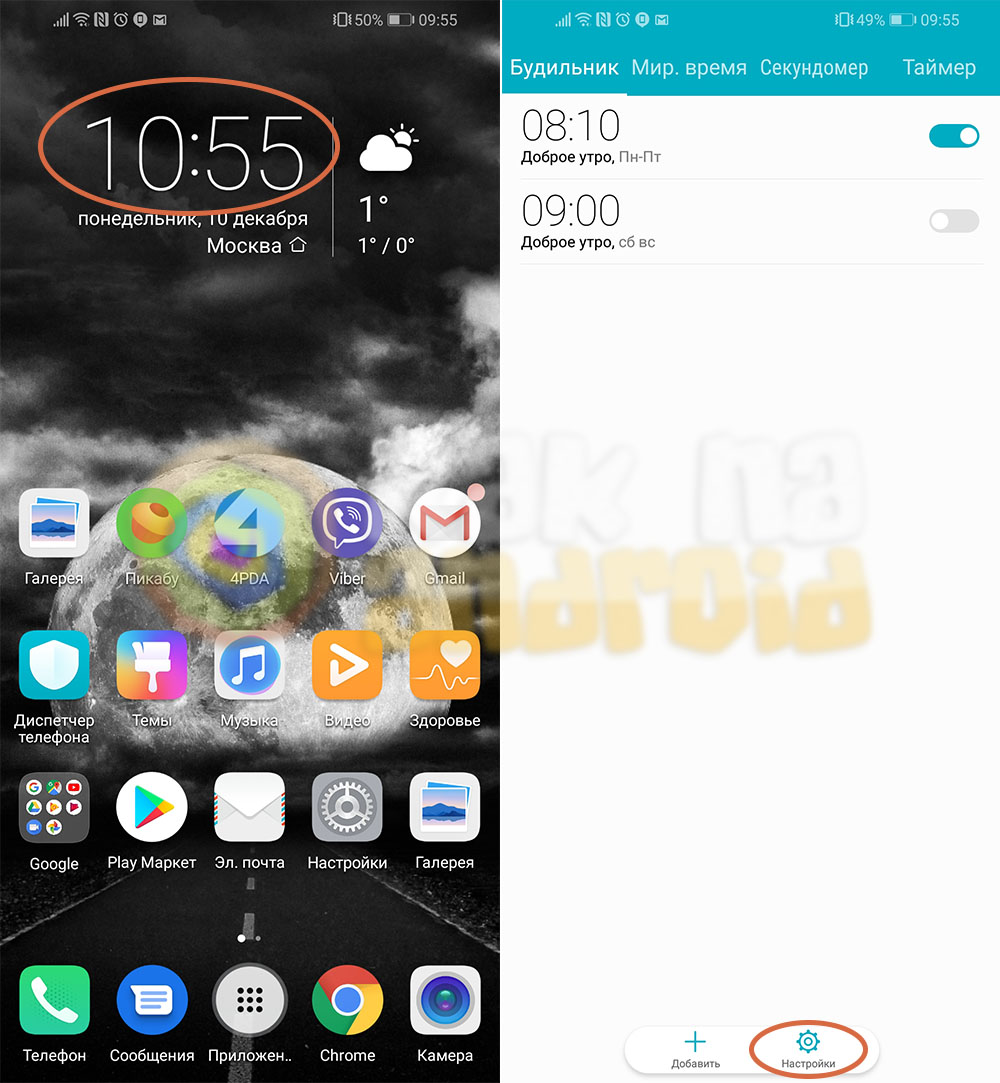
Нажав на виджет времени отобразится список установленных будильников, а снизу – кнопка “Настройки”.
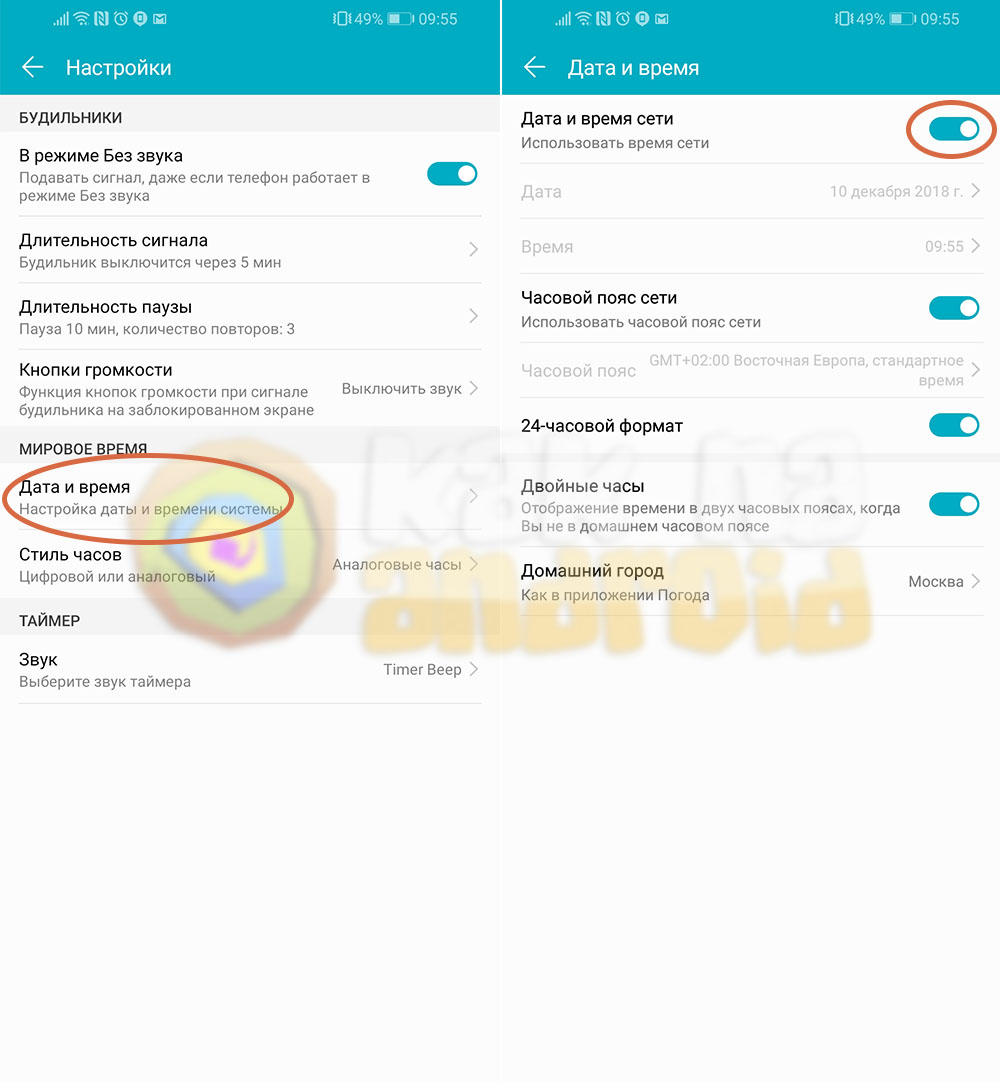
Нажимаем на нее и выбираем пункт “Дата и время”. В том случае, если “Дата и время сети” автоматически определяется не правильно – отключаем данный режим и нажимаем на ставший активным пункт “Время”.

Всё, что осталось – настроить правильные дату и время, после чего нажать на кнопку “ОК”.
В настройках также можно изменить часовой пояс, выбрать “Домашний город”, а также (при желании) изменить 24-часовой формат времени на 12-часовой.
Другие настройки:
Вам помогло? Оцените статью: Loading…
Loading…Как правильно установить дату и время на Honor и Huawei
Работа с датой и временем на смартфонах Huawei или Honor не такой уж и редкий вопрос. Кроме первичной установки при покупке телефона или случайных сбоев, функция может понадобиться при путешествии и пересечении часовых поясов. Чтобы не запутаться и никуда не опоздать, узнаем подробно, как установить дату и время на смартфонах Honor и Huawei.
Устанавливаем дату и время на смартфоне Honor или Huawei
Самый простой способ всегда оказываться в нужном месте в нужное время – выбрать автоматическую установку даты и времени. В этом вопросе настройка смартфонов Honor и Huawei максимально проста. Открыв «Настройки» и зайдя в нем в подраздел «Система», выбираем «Дата и Время».


Ставим галочку напротив строки «Автонастройка» и полностью полагаемся на свой телефон. С этого момента система будет ориентироваться на сотовые вышки и автоматически определять часовой пояс.

Если по какой-либо причине система дала сбой, и время определилось не правильно, все можно поправит в ручном режиме. Для этого никуда не выходим, а в этом же разделе просто снимаем активацию настройки автоматического режима. Как только автонастройка будет отключена, ниже появятся две строки с ручным вводом даты и времени.

Нажимаем на «Дата» и выставляем текущее число, месяц и год, а затем повторяем процедуру со строкой «Время». Все действия подтверждаем кнопкой «Ок».

Завершающий этап настройки даты и времени подразумевает установку часового пояса. По аналогии с предыдущими пунктами, выбираем «Часовой пояс» и активируем нужный.

Теперь смартфон будет работать отлично, но только в этом выбранном часовом поясе. Для людей, которые любят путешествовать и в скором времени сменят часовой пояс, на этом этапе следует вновь активировать автонастройку. После выполненных вручную настроек автоматическая система определения будет работать корректно.Поделиться ссылкой:
Новости партнёров и реклама
Как настроить время на Хоноре
Как известно, наш телефон – это не только средство коммуникации, фотоаппарат, диктофон и определитель нашего местоположения. Это ещё и удобные часы, отображающие время в различных графических форматах, будильник, позволяющий нам просыпаться в нужное время. А также голосовой уведомитель, сообщающий голосом время на данный момент. Мы так привыкаем полагаться на телефон в критических ситуациях, что для нас оказывается сюрпризом, когда он сам, без нашего вмешательства, начинает отображать время неправильно. В этом случае возникает потребность в настройке времени на Хоноре, которую необходимо произвести собственноручно. В данном материале мы разберём данный процесс на примере популярных телефонов Honor.
Проблема автоматической настройки времени на Honor
Исторически сложилось, что ОС Андроид, на базе которого работает телефон Хонор, была предназначена для задействования исключительно на мобильных телефонах. Поэтому указанная ОС получает данные о времени от сотовых операторов, а точнее от вышек сотовой связи при регистрации телефона в сети.
 Наши телефоны получают данные о времени от мобильного оператора
Наши телефоны получают данные о времени от мобильного оператораБолее эффективным способом является синхронизация времени телефона с помощью NTP (сетевого протокола для синхронизации внутренних часов телефона), который использует сети с переменной латентностью. Но, к сожалению, функционал системы Андроид не поддерживает NTP без использования рут-прав на телефоне.
 NTP — надёжный протокол для синхронизации часов
NTP — надёжный протокол для синхронизации часовТаким образом мы получаем ситуацию, когда при каких-либо ошибках в мобильной сети со стороны телефонного оператора, время на нашем Хоноре также сдвигается. Последнее, в свою очередь, чревато различными неприятностями в нашем жизненном цикле.
 В некоторых случаях системное время может отображаться некорректно
В некоторых случаях системное время может отображаться некорректноЧто же делать? Давайте разберём все возможные способы установки времени и даты на Honor.
Это полезно знать: где находится в телефоне Honor буфер обмена.
Способ настроить время на смартфоне Хонор
Как известно, операционной системой телефонов Huawei и Honor является ОС Андроид, позволяющая быструю и удобную настройки даты и времени на вашем телефоне. Функционал указанных настроек позволяет определить, какое время вы хотите использовать на вашем телефоне – ручное или автоматическое (т.е. получаемое от вашего оператора).
Чтобы настроить нужное время на вашем мобильном устройстве Хонор необходимо сделать следующее:
- Включите ваш телефон;
- Перейдите в его настройки;
- Выберите там «Дата и время»;
 Выберите «Дата и время»
Выберите «Дата и время» - Если у вас установлено автоматическое (и некорректное) отображение даты и времени, снимите галочку с опции «Автоматически определять дату и время» (Дата и время сети) и «Часовой пояс сети»;
 Отключите указанные опции
Отключите указанные опции - Останется тапнуть на опцию времени («Время») и вручную (иногда с помощью специальных колёсиков) настроить точное время;
 Установите точное время
Установите точное время - Сохраните результат, нажав на галочку, «Готово» или «Сохранить».
На других моделях телефонов Honor поставить время можно перейдя в «Настройки», выбрав затем «Дополнительные настройки», а потом опцию «Дата и время».
Кажется, это простой и удобный вариант. Но есть и другие. Давайте рассмотрим, какие же.
ClockSync — удобное приложение для настройки системы смартфона на Андроиде
Приложение «ClockSync» имеет очень высокий рейтинг на Плей Маркет, и не мудрено. Ведь функционал данного приложения позволяет синхронизировать системное время вашего Хонор через Интернет по протоколу NTP с проверенными серверами точного времени. Программа будет особенно полезна, если ваш сотовый оператор не работает с NITZ (автоматической синхронизацией времени), или отправляет вам неверное время, или ваши часы в автоматическом режиме убегают назад или вперёд.
 Приложение «Clocksync» имеет высокий рейтинг на Плей Маркет
Приложение «Clocksync» имеет высокий рейтинг на Плей МаркетДанное приложение предлагает два режима работы:
| Режимы: | Описание: |
|---|---|
| Автоматический (если телефон рутирован) | В этом случае корректное время устанавливается автоматически, точность времени – от 1 до 20 миллисекунд, поддерживается ведение статистики (среднее смещение в день, откорректированное время и другое). |
| Ручной (без рута) | Это режим, в котором выполняется ручная синхронизация времени на устройстве. Имеется специальный помощник для установки времени. Установка разницы между фактическим временем и временем на вашем Хоноре. Если разница превышает указанный параметр, вы получите звуковой сигнал. |
 Приложение «Clocksync» покажет разницу между системным и точным временем
Приложение «Clocksync» покажет разницу между системным и точным временемСреди других возможностей приложения отметим отображение времени последней синхронизации, мануальная установка смещения часового пояса, подробные данные об NTP-сервере и другое.
Date And Time Settings Shortcut — поможет поставить правильное время на Honor
Другим способом поставить часы правильно на Хоноре является использование приложения «Date And Time Settings Shortcut».
 Приложение доступно на Плей Маркет
Приложение доступно на Плей МаркетДанное приложение являет собой удобный инструмент для быстрого перехода в опции настройки даты и времени, с последующей их трансформацией как было описано нами выше.
Использование приложения очень простое. Достаточно открыть его, тапнуть на большую кнопку в центре (OPEN!), и вы перейдёте в настройки даты и времени вашего телефона.
 Нажмите на большую кнопку «OPEN!» в центре
Нажмите на большую кнопку «OPEN!» в центреСмена часов на Хоноре с помощью виджета
Быстро поменять время на Honor вы сможете использовав функционал виджета времени, обычно присутствующего на главном экране телефона.
Выполните следующее:
- Тапните на виджет времени на главном экране;
 Тапните на виджет времени на главном экране
Тапните на виджет времени на главном экране - Вам откроется перечень установленных вами ранее будильников. В самом низу будет располагаться кнопка «Настройки», нажмите на неё;
 Нажмите на кнопку «Настройки»
Нажмите на кнопку «Настройки» - Далее выберите опцию «Дата и время», и производим действия по установке корректного времени как было описано нами выше.
 Установите корректное время на вашем телефоне
Установите корректное время на вашем телефоне
Это пригодится: как сделать скриншот на телефоне Хонор.
Заключение
В нашем материале мы разобрали, каким образом можно настроить корректное время на вашем Хоноре. А также какие способы (программы) помогут быстро установить часы на вашем телефоне. Используйте перечисленные нами инструменты, после чего девайс будет далее радовать вас демонстрацией точного времени при решении нужных задач.
90000 How can you change Date and Time on HUAWEI Honor 7A ?, how to 90001 90002 How can you change Date and Time on HUAWEI Honor 7A? 90003 90004 90005 From your phone, swipe down from the top of the screen, then tap the Settings gear icon. 90006 90007 90005 Scroll down to the System category. It should be near the bottom of the Settings page. 90007 90005 Tap Date & time. It’s near the top of the System page. 90011 90007 90005 Tap the Automatic date and time option.Doing so will disable automatic date and time setting, allowing you to adjust both manually. 90007 90005 Tap Set date. This opens the calendar and allows you to select a date. 90016 90007 90005 You can also tap Set time. You can adjust the clock to read the time you want to see (including whether it’s currently AM or PM if you are not using 24-hour time), then tap Done or Save. 90019 90007 90005 Select a time zone if necessary. If you want to select a time zone that’s different than your current time zone-or if your current time zone is incorrect-tap Select time zone and then select the time zone.90007 90005 Enable 24-hour time. If you want your time to display in 24-hour format, you can enable this setting by tapping the grey switch. 90007 90025 90026 90027 If you found this helpful, click on the Google Star, Like it on Facebook or follow us on Twitter and Instagram 90028 Share Tweet 90029 How can you change Date and Time on {{brand}} {{model}}? 90030 90031 90031 90031 90031 90031 90036 No rating 90037 90029 Articles 90030 How to Disinfect Mouse and Keyboard? 90040 What is TikTok all about? 90041 What the Zoom Boom is? 90042 90029 Articles 90030 90040 90027 01 Apr 2020 90028 How to Disinfect Mouse and Keyboard? 90041 90027 07 May 2020 90028 What is TikTok all about? 90042 90027 25 May 2020 90028 What the Zoom Boom is? See all 90002 Related questions: 90003 90004 90005 90029 Reasons why you might need to hard reset HUAWEI Honor 7A? 90030 90007 90005 90029 How to Show Battery Percentage in HUAWEI Honor 7A? 90030 90007 90005 90029 I have forgotten the security password for my HUAWEI Honor 7A.What should I do? 90030 90007 90005 90029 Is It Safe to Format Factory Reset HUAWEI Honor 7A? 90030 90007 90005 90029 I have forgotten the screen lock code for HUAWEI Honor 7A. What should I do? 90030 90007 90005 90029 I have forgotten a PIN code for HUAWEI Honor 7A.What should I do? 90030 90007 90005 90029 How to make HUAWEI Honor 7A run faster and more responsive? 90030 90007 90005 90029 What gets deleted from HUAWEI Honor 7A during a hard reset? 90030 90007 90005 90029 How will factory reset affect the SD card in HUAWEI Honor 7A? 90030 90007 90005 90029 Will factory reset unroot my HUAWEI Honor 7A? 90030 90007 90005 90029 How will factory reset affect the voicemail messages on my HUAWEI Honor 7A? 90030 90007 90005 90029 How does a factory reset exactly work in HUAWEI Honor 7A? 90030 90007 90005 90029 How can I remove the FRP feature from my phone? 90030 90007 90005 90029 What are the Developer Options in HUAWEI Honor 7A 90030 90007 90005 90029 How to Set Up App Lock in HUAWEI Honor 7A? 90030 90007 90005 90029 How To Set Up Notifications Settings in HUAWEI Honor 7A? 90030 90007 90005 90029 How to Clone Apps on One Device by App Twin in HUAWEI Honor 7A? 90030 90007 90005 90029 How to Add User & Guest Account in HUAWEI Honor 7A? 90030 90007 90005 90029 How to Enter Display Statistics & Set App Time Limit in HUAWEI Honor 7A? 90030 90007 90005 90029 How to Enable / Disable Split Screen in HUAWEI Honor 7A? 90030 90007 90005 90029 How to Enable / Disable Navigation Bar & Gestures in HUAWEI Honor 7A? 90030 90007 90005 90029 How to Enable Ultra Saver Mode in HUAWEI Honor 7A? 90030 90007 90005 90029 How to Optimize Battery & Extend Battery Life in HUAWEI Honor 7A? 90030 90007 90005 90029 How to Record Screen in HUAWEI Honor 7A? 90030 90007 90005 90029 How to Enable & Use One Hand Mode in HUAWEI Honor 7A? 90030 90007 90005 90029 How to Start Remote Control Computer / Screen Mirroring in HUAWEI Honor 7A 90030 90007 90005 90029 How to Manage Ringtone Vibration in HUAWEI Honor 7A? 90030 90007 90005 90029 How to Turn On Dark Mode in HUAWEI Honor 7A? 90030 90007 90005 90029 How to Check App Permissions in HUAWEI Honor 7A? 90030 90007 90005 90029 How to Disable Auto Correction in HUAWEI Honor 7A? 90030 90007 90005 90029 How to Set Up Automatic Brightness in HUAWEI Honor 7A? 90030 90007 90005 90029 How to Turn On Always On Display in HUAWEI Honor 7A? 90030 90007 90005 90029 When is TFT coming to HUAWEI Honor 7A? 90030 90007 90005 90029 Can I Play TFT Mobile on HUAWEI Honor 7A? 90030 90007 90005 90029 How to Enable High Contrast Text in HUAWEI Honor 7A? 90030 90007 90005 90029 How to Install & Launch GameBoy Games on your HUAWEI Honor 7A? 90030 90007 90005 90029 When is League of Legends: Wild Rift coming out? 90030 90007 90005 90029 Can I Play Leauge of Legends: Wild Rift on HUAWEI Honor 7A? 90030 90007 90005 90029 Can I Install PUBG Mobile on HUAWEI Honor 7A? 90030 90007 90005 90029 Can I Install Minecraft on HUAWEI Honor 7A? 90030 90007 90005 90029 Can I Install Clash Of Clans on HUAWEI Honor 7A? 90030 90007 90005 90029 How to Change Keyboard Language in HUAWEI Honor 7A? 90030 90007 90005 90029 How to Change Keyboard Theme in HUAWEI Honor 7A? 90030 90007 90005 90029 How to Change Font Size in HUAWEI Honor 7A? 90030 90007 90005 90029 How to Change Screen Sleep Time in HUAWEI Honor 7A? 90030 90007 90005 90029 What should I do before performing a hard reset on HUAWEI Honor 7A? 90030 90007 90005 90029 Can I Install Fortnite on HUAWEI Honor 7A? 90030 90007 90005 90029 How to Download HUAWEI Honor 7A Drivers? 90030 90007 90005 90029 How to Reset App Preferences in HUAWEI Honor 7A? 90030 90007 90005 90029 Can I activate a Blue Light Filter on HUAWEI Honor 7A? 90030 90007 90005 90029 How to activate Simple Mode in my HUAWEI Honor 7A? 90030 90007 90005 90029 How to perform a Virus Scan on HUAWEI Honor 7A? 90030 90007 90005 90029 How can you change Date and Time on HUAWEI Honor 7A? 90030 90007 90005 90029 The IMEI numer is marked as blacklisted.What does it mean? 90030 90007 90005 90029 How to install HUAWEI Honor 7A Drivers on computer with Windows OS? 90030 90007 90005 90029 How can I Update Software in HUAWEI Honor 7A? 90030 90007 90005 90029 How to check if HUAWEI Honor 7A is blacklisted? 90030 90007 90005 90029 How to Activate Airplane Mode in HUAWEI Honor 7A? 90030 90007 90005 90029 How to Change Font Size in HUAWEI Honor 7A? 90030 90007 90005 90029 How to Change Ringtone in HUAWEI Honor 7A? 90030 90007 90005 90029 How to Change Keyboard Dictionary in HUAWEI Honor 7A? 90030 90007 90005 90029 How do I delete my internet history on Honor 7A HUAWEI? 90030 90007 90005 90029 How do I lock my SIM card on HUAWEI Honor 7A? 90030 90007 90005 90029 How do I lock my SIM card on Honor 7A? 90030 90007 90005 90029 How to Unlock HUAWEI Honor 7A? 90030 90007 90005 90029 How to activate Messenger Dark Mode in HUAWEI Honor 7A? 90030 90007 90005 90029 How To Enable Simple Mode in HUAWEI Honor 7A? 90030 90007 90005 90029 How to Enable High Contrast Text in HUAWEI Honor 7A? 90030 90007 90005 90029 How to Change Any Default App in HUAWEI Honor 7A? 90030 90007 90005 90029 How to Perform Disk Clean Up in HUAWEI Honor 7A 90030 90007 90005 90029 How to Set Up Face Recognition in HUAWEI Honor 7A? 90030 90007 90025.90000 How to Enter Display Statistics & Set App Time Limit in HUAWEI Honor 7A ?, how to 90001 90002 How to 90003 change display limit 90004 in 90003 HUAWEI Honor 7A 90004? How to 90003 check screen statistic 90004 in HUAWEI Honor 7A? How to 90003 enter screen management 90004 in HUAWEI Honor 7A? How to 90011 control display time 90012 in HUAWEI Honor 7A? How to 90011 enter display settings 90012 in HUAWEI Honor 7A? How to 90011 manage display time 90012 in HUAWEI Honor 7A? How to 90011 set display limit 90012 in HUAWEI Honor 7A? How to 90011 use display statistic 90012 in HUAWEI Honor 7A? How to 90011 set limit on 90012 90011 youtube 90012/90011 instagram 90012/90011 facebook 90012/90011 messenger 90012/90011 games 90012 in HUAWEI Honor 7A? How to 90011 set parental control 90012 in HUAWEI Honor 7A? How to 90011 use parental limits 90012 in HUAWEI Honor 7A? How to 90011 set limits for kid 90012 in HUAWEI Honor 7A? 90039 90002 In the instruction above, we show you how to enter and check the screen statistics of HUAWEI Honor 7A.If you are looking for the best solution to start controlling your display time in HUAWEI Honor 7A then stay with us to learn how to set up screen limits without any problems. Let’s follow our presentation and change display settings in your HUAWEI device. 90039 90042 90043 Primarily, go to 90011 Home Screen 90012 and enter 90011 Settings. 90047 90012 90049 90043 Secondly, open 90011 Digital Balance. 90052 90012 90049 90043 There, turn on by little switcher 90011 Screen Time Management.90057 90012 90049 90043 Now, you should see few more options, tap on the first one — 90011 Screen Time. 90012 This is a place where you’re able to read all available 90011 one day / weekly statistics. 90012 90065 90066 90067 90068 90069 90070 90068 90072 90070 90074 90075 90076 90049 90043 If you wish to set 90011 App limits 90012 go back and choose this section. 90081 90049 90043 Afterward, select apps which you want to 90011 set limit on them 90012, for example: 90011 Youtube.90087 90012 90049 90043 Later, if you switch on limit use by button next to it, tap Limit a bit lower and 90011 set time. 90012 90065 90066 90067 90068 90097 90070 90068 90100 90070 90074 90075 90076 90049 90043 If you setting 90011 App Limit 90012 90011 for kid 90012 you can secure this settings by a password, turn on 90011 Screen Time Management PIN 90012 and tap set. 90065 90066 90067 90068 90117 90070 90068 90120 90070 90074 90075 90076 90049 90043 Amazing work! 90049 90128 90002 If you found this helpful, click on the Google Star, Like it on Facebook or follow us on Twitter and Instagram 90039.90000 How to Enter Display Statistics & Set App Time Limit in HUAWEI Honor 7A Pro ?, how to 90001 90002 How to 90003 change display limit 90004 in 90003 HUAWEI Honor 7A Pro 90004? How to 90003 check screen statistic 90004 in HUAWEI Honor 7A Pro? How to 90003 enter screen management 90004 in HUAWEI Honor 7A Pro? How to 90011 control display time 90012 in HUAWEI Honor 7A Pro? How to 90011 enter display settings 90012 in HUAWEI Honor 7A Pro? How to 90011 manage display time 90012 in HUAWEI Honor 7A Pro? How to 90011 set display limit 90012 in HUAWEI Honor 7A Pro? How to 90011 use display statistic 90012 in HUAWEI Honor 7A Pro? How to 90011 set limit on 90012 90011 youtube 90012/90011 instagram 90012/90011 facebook 90012/90011 messenger 90012/90011 games 90012 in HUAWEI Honor 7A Pro? How to 90011 set parental control 90012 in HUAWEI Honor 7A Pro? How to 90011 use parental limits 90012 in HUAWEI Honor 7A Pro? How to 90011 set limits for kid 90012 in HUAWEI Honor 7A Pro? 90039 90002 In the instruction above, we show you how to enter and check the screen statistics of HUAWEI Honor 7A Pro.If you are looking for the best solution to start controlling your display time in HUAWEI Honor 7A Pro then stay with us to learn how to set up screen limits without any problems. Let’s follow our presentation and change display settings in your HUAWEI device. 90039 90042 90043 Primarily, go to 90011 Home Screen 90012 and enter 90011 Settings. 90047 90012 90049 90043 Secondly, open 90011 Digital Balance. 90052 90012 90049 90043 There, turn on by little switcher 90011 Screen Time Management.90057 90012 90049 90043 Now, you should see few more options, tap on the first one — 90011 Screen Time. 90012 This is a place where you’re able to read all available 90011 one day / weekly statistics. 90012 90065 90066 90067 90068 90069 90070 90068 90072 90070 90074 90075 90076 90049 90043 If you wish to set 90011 App limits 90012 go back and choose this section. 90081 90049 90043 Afterward, select apps which you want to 90011 set limit on them 90012, for example: 90011 Youtube.90087 90012 90049 90043 Later, if you switch on limit use by button next to it, tap Limit a bit lower and 90011 set time. 90012 90065 90066 90067 90068 90097 90070 90068 90100 90070 90074 90075 90076 90049 90043 If you setting 90011 App Limit 90012 90011 for kid 90012 you can secure this settings by a password, turn on 90011 Screen Time Management PIN 90012 and tap set. 90065 90066 90067 90068 90117 90070 90068 90120 90070 90074 90075 90076 90049 90043 Amazing work! 90049 90128 90002 If you found this helpful, click on the Google Star, Like it on Facebook or follow us on Twitter and Instagram 90039.90000 How to Set Up App Lock in HUAWEI Honor 7A ?, how to 90001 90002 How to 90003 Block Apps 90004 in 90003 HUAWEI Honor 7A 90004? How to 90003 set password to open apps 90004 in HUAWEI Honor 7A? How to 90003 change security app options 90004 in HUAWEI Honor 7A? How to 90011 block app 90012 in HUAWEI Honor 7A? How to 90011 set up password for app 90012 in HUAWEI Honor 7A? How to 90011 add password to open any app 90012 in HUAWEI Honor 7A? 90017 90002 Would you like to 90011 set password to open any app 90012? To make your HUAWEI Honor 7A more privacy you should think about 90011 AppLock 90012 — very simple and useful feature.You can choose which apps you wish to block and set a pin code or another unlocking method on them. 90017 90024 90025 At very beginning, start by opening 90011 Settings 90012. 90028 90029 90025 Then, go to 90011 Security & Privacy 90012. 90033 90029 90025 Nextly, choose 90011 App Lock 90012 and tap 90011 Enable 90012. 90040 90041 90042 90043 90044 90045 90043 90047 90045 90049 90050 90051 90029 90025 There, you can choose method of 90011 App locking 90012.90056 90029 90025 After that, set your password and confirm it again. 90059 90029 90025 Later, you have to set a security question in case of forgot password. 90062 90029 90025 Inside this section you’re able to select apps which you want to block by App Lock. 90040 90041 90042 90043 90069 90045 90043 90072 90045 90049 90050 90051 90029 90025 Nice! You blocked apps smoothly, now go to Home Screen and check how works App lock, try open app you blocked before.90079 90029 90025 Amazing Work! Now you can block any app you want to get some more privacy! 90040 90041 90042 90043 90086 90045 90043 90089 90045 90049 90050 90051 90029 90095 90002 If you found this helpful, click on the Google Star, Like it on Facebook or follow us on Twitter and Instagram 90017.













 Выберите «Дата и время»
Выберите «Дата и время» Отключите указанные опции
Отключите указанные опции Установите точное время
Установите точное время Тапните на виджет времени на главном экране
Тапните на виджет времени на главном экране Нажмите на кнопку «Настройки»
Нажмите на кнопку «Настройки» Установите корректное время на вашем телефоне
Установите корректное время на вашем телефоне
Ваш комментарий будет первым